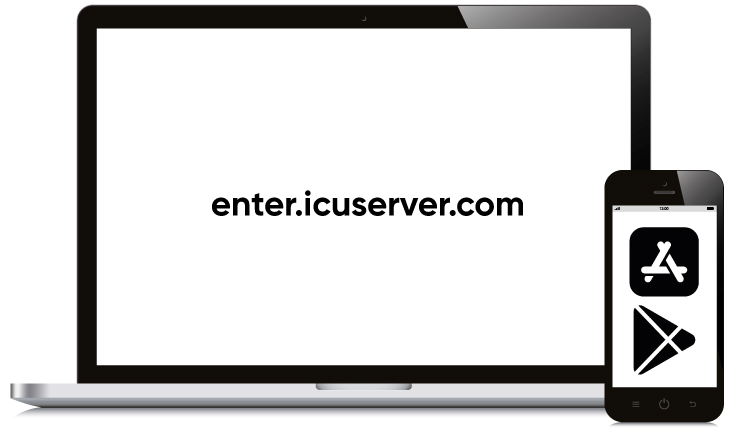Pagalba su produktais " Pirmieji žingsniai ir pridėkite fotoaparatą
1 žingsnis:
Atsisiųskite programėlę arba atidarykite svetainę
Atsisiųskite naujausią programėlės versiją iš "App Store" / "Google Play" parduotuvės ir prisijunkite prie savo paskyros.
Jei dar neturite icu paskyros, užsiregistruokite nemokamai.
icuserver interneto portalas
Spustelėkite nuorodą ir naujai atsidariusiame lange prisijunkite registruotu el. pašto adresu.
Išmaniojo telefono programėlė
Telefone pasirinkite atitinkamą išmaniojo telefono nuorodą:
2 žingsnis:
Užregistruokite savo "icuserver" paskyrą nemokamai
Sukūrėme vaizdo įrašų vadovą, kuris padės jums atlikti registracijos procesą.
Vaizdo įrašas - Kaip užsiregistruoti ir užsiregistruoti nemokamoje icu paskyroje naudojant icuapp
3 žingsnis:
InitKey - unikalus fotoaparato numeris
Iki 2020 m. rudens ant fotoaparato buvo užklijuotas lipdukas su 12 skaitmenų numeriu (init raktas).. Naujesniuose gaminiuose kodas įrašomas į fotoaparatą. Perjunkite fotoaparatą į sąrankos režimą ir palaukite iki 3 minučių, kol po juo pasirodys QR kodas ir 12 skaitmenų Init-Key (=ID).
Fotoaparatas su lipduku

Modeliai icuhunt, icutrap ir icucam4 (iki 2020 m. rudens) 12 skaitmenų numerį (INIT raktą) rasite ant lipduko, esančio fotoaparato viduje.
Fotoaparatas su QR kodu

Modeliai icucam lite, icucam4 (nuo 2020 m. rudens), icueasy ir icucam5 įjungus fotoaparatą, jo ekrane rodomas QR kodas ir 12 skaitmenų numeris (INIT klavišas).
4 veiksmas:
Pridėkite fotoaparatą prie savo paskyros:
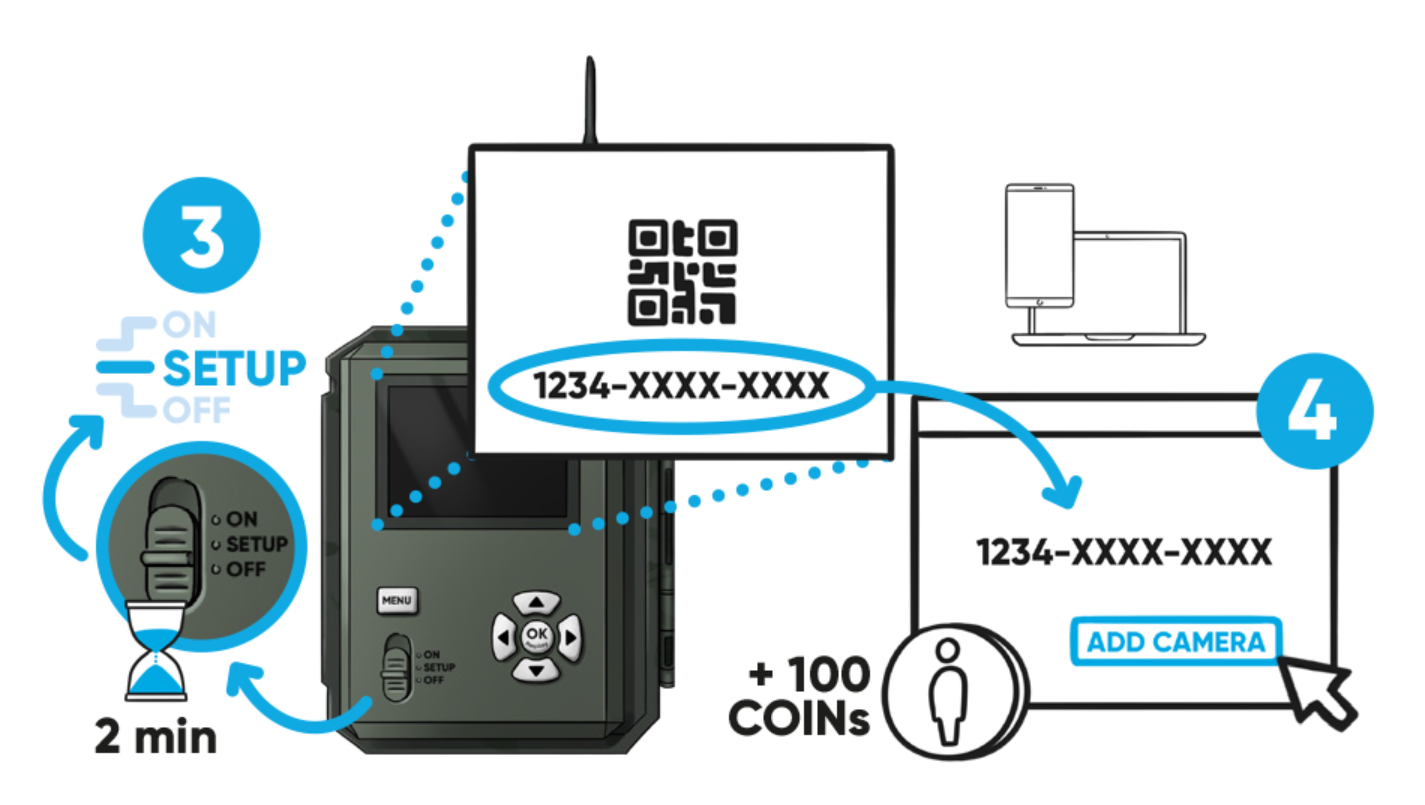
icuserver interneto portalas
- Pereikite į Kameros ir spustelėkite „Pridėti kitą kamerą“.“
- Įveskite 12 skaitmenų Init-Key, kad prijungtumėte fotoaparatą prie paskyros
Išmaniojo telefono programėlė
- Pasirinkite meniu punktą „Cameras“ (fotoaparatai)“
- Spustelėkite pliusą apatiniame dešiniajame kampe
- Nuskaitykite QR kodą fotoaparato ekrane arba įveskite init klavišą
5 veiksmas:
Fotoaparato nustatymų užbaigimas
Pastumkite fotoaparato jungiklį į SETUP ir laukite iki 3 minučių, nespausdami mygtuko. Pasirodžius pranešimui „Būsena OK“ arba „Būsenos pranešimas sėkmingai“ mygtuką, kad užbaigtumėte fotoaparato registraciją.
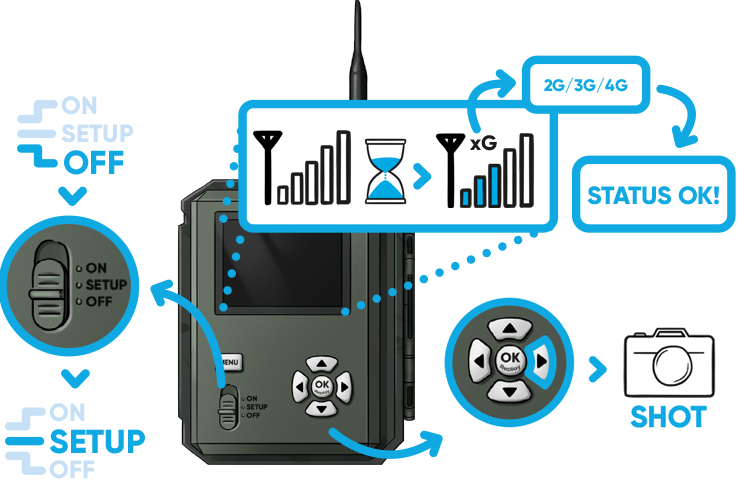
Su daugeliu fotoaparatų modelių galite padaryti bandomąją nuotrauką paspausdami dešinės rodyklės mygtuką.
Naudojant 3G kameras, reikia paspausti mygtuką „OK“.
Jūsų fotoaparatas jau paruoštas naudoti! Tikimės, kad jums patiks juo naudotis!
Jus taip pat gali sudominti šie straipsniai:
Turite problemų ar klausimų dėl registracijos ir (arba) prisijungimo? Susisiekite su mumis